Antes de poder usar un dispositivo de almacenamiento, debemos particionarlo. Esto significa dividirlo en una o más unidades lógicas llamadas particiones, que es donde alojaremos nuestros archivos y directorios. ¿Cómo se crean las particiones en Linux? En este post te lo explicamos de manera breve y sencilla. ¡Manos a la obra!
Particiones en Linux: ¿cómo se llama nuestro dispositivo?
Los discos «viven» dentro del directorio /dev. Mejor dicho, en esta ubicación encontraremos archivos especiales que representan nuestros discos y otros dispositivos especiales. Como primer paso, tenemos que identificarlo. En primer lugar, con
ls /dev | grep sd[a-z]
veremos la identificación de los discos con los que contamos, así como cualquier partición que se haya realizado sobre los mismos, como vemos en la Fig. 1. Recordemos que el primer disco recibe el nombre de sda, el segundo sdb, y así sucesivamente. De la misma forma, sda1 y sda2 son la primera y la segunda partición del primer disco, respectivamente.
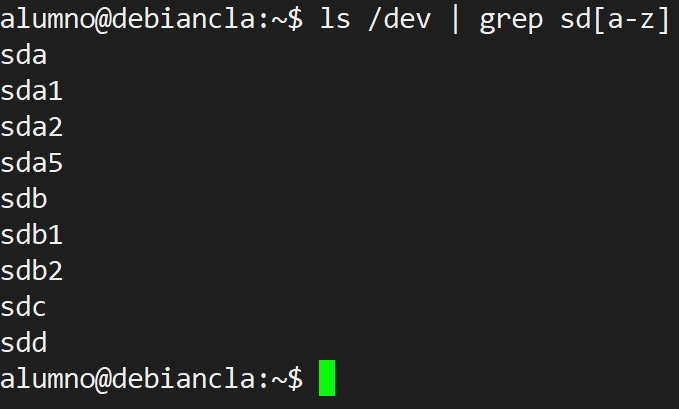
Si queremos crear una partición en /dev/sdc (donde, a diferencia de /dev/sda y /dev/sdb, no vemos ninguna creada hasta el momento en la imagen anterior), haremos lo siguiente como root:
fdisk /dev/sdc
- Presionar n para agregar una nueva partición. Al crear una nueva partición, tendremos que confirmar si deseamos que sea una partición primaria o una extendida. Si no hemos creado ninguna partición todavía, deberíamos elegir primaria.
- Para el comienzo de la partición es conveniente aceptar el valor ofrecido por defecto por
fdiskpresionando Enter. De esta manera nos ahorramos tener que hacer cálculos engorrosos para estimar el tamaño en base a cantidad de sectores. - Para la finalización de esta es conveniente especificar el tamaño deseado de la misma utilizando el signo + seguido de un número y de la nomenclatura M, o G (por MB y GB, respectivamente). En caso de que esta sea la única partición que vayamos a crear en el disco, podemos simplemente presionar Enter sin especificar un tamaño y
fdiskhará el resto. Lo mismo aplica en cualquier caso en el que queramos que la partición que estamos creando ocupe todo el espacio disponible.
¡Hasta el próximo post!
